首先创建一个project,我这里取名为LeetCode。 安装leetcode editor插件,File–Settings–Plugins,直接搜索leetcode就出来了,安装完了记得重启一下IDE。 设置LeetCode用户名和密码 CodeFileName:$!{que
首先创建一个project,我这里取名为LeetCode。
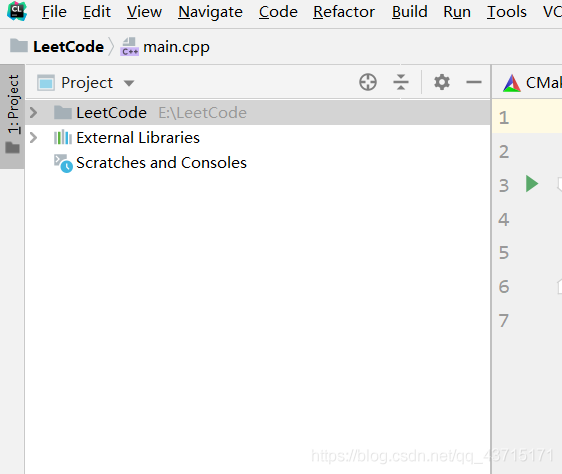
安装leetcode editor插件,File–>Settings–>Plugins,直接搜索leetcode就出来了,安装完了记得重启一下IDE。
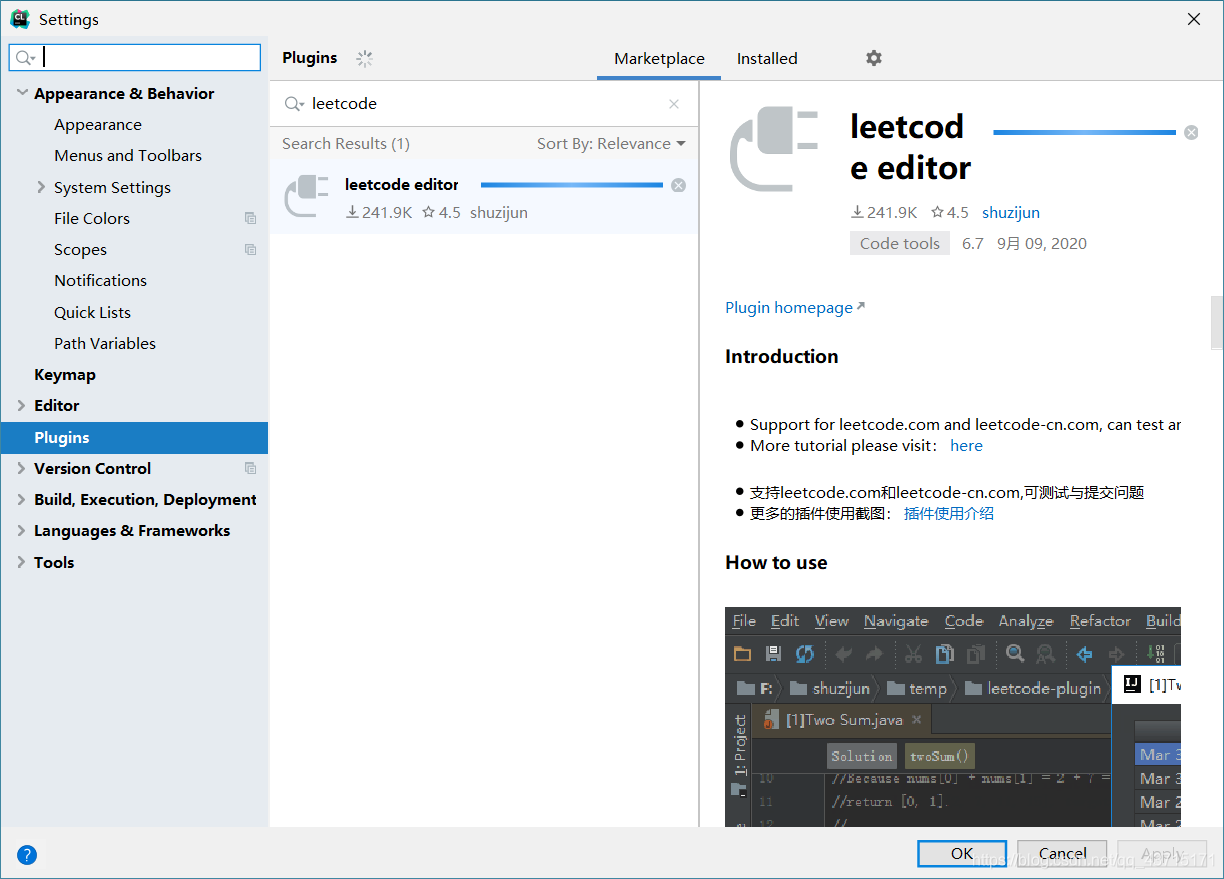
设置LeetCode用户名和密码
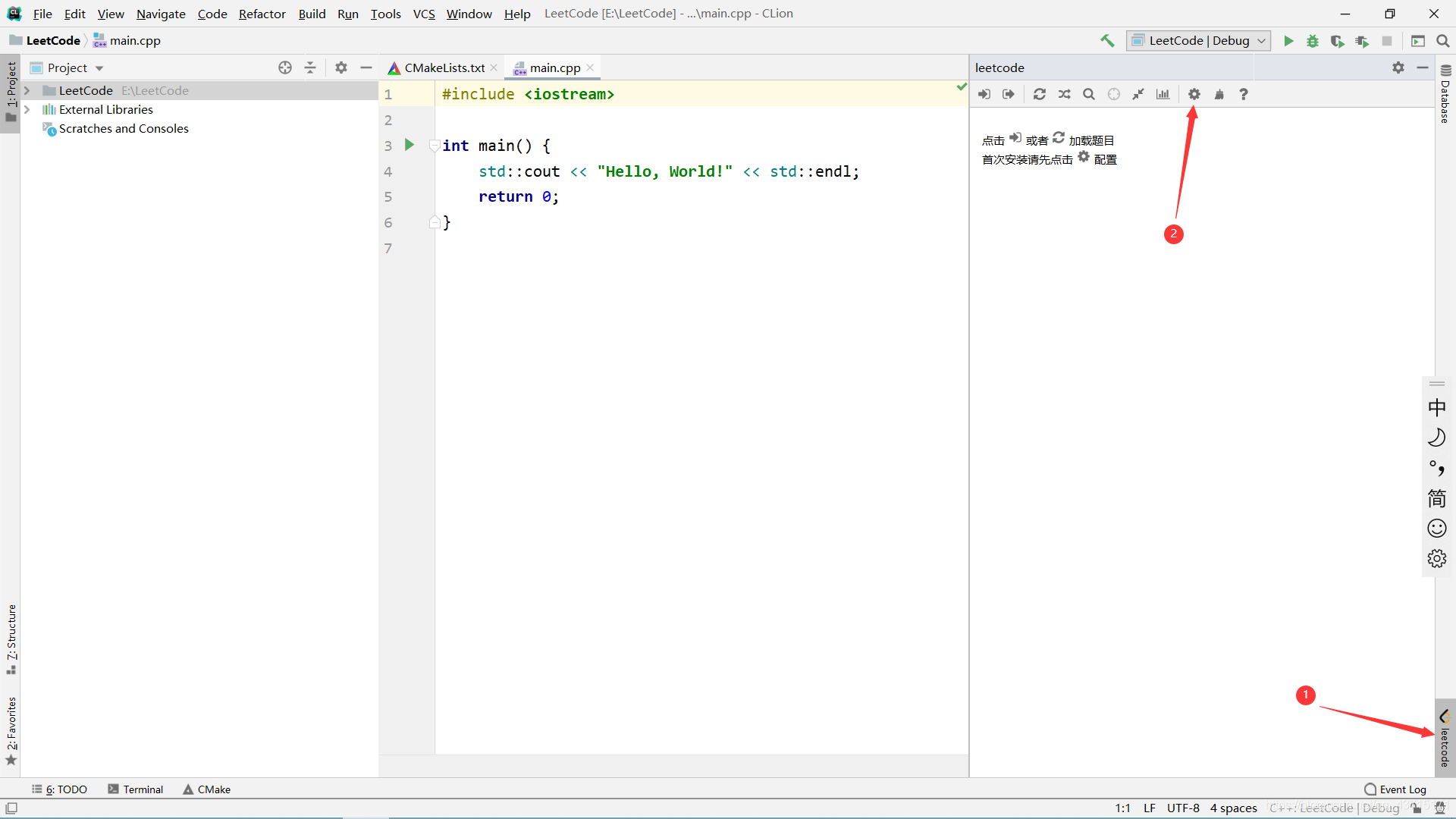
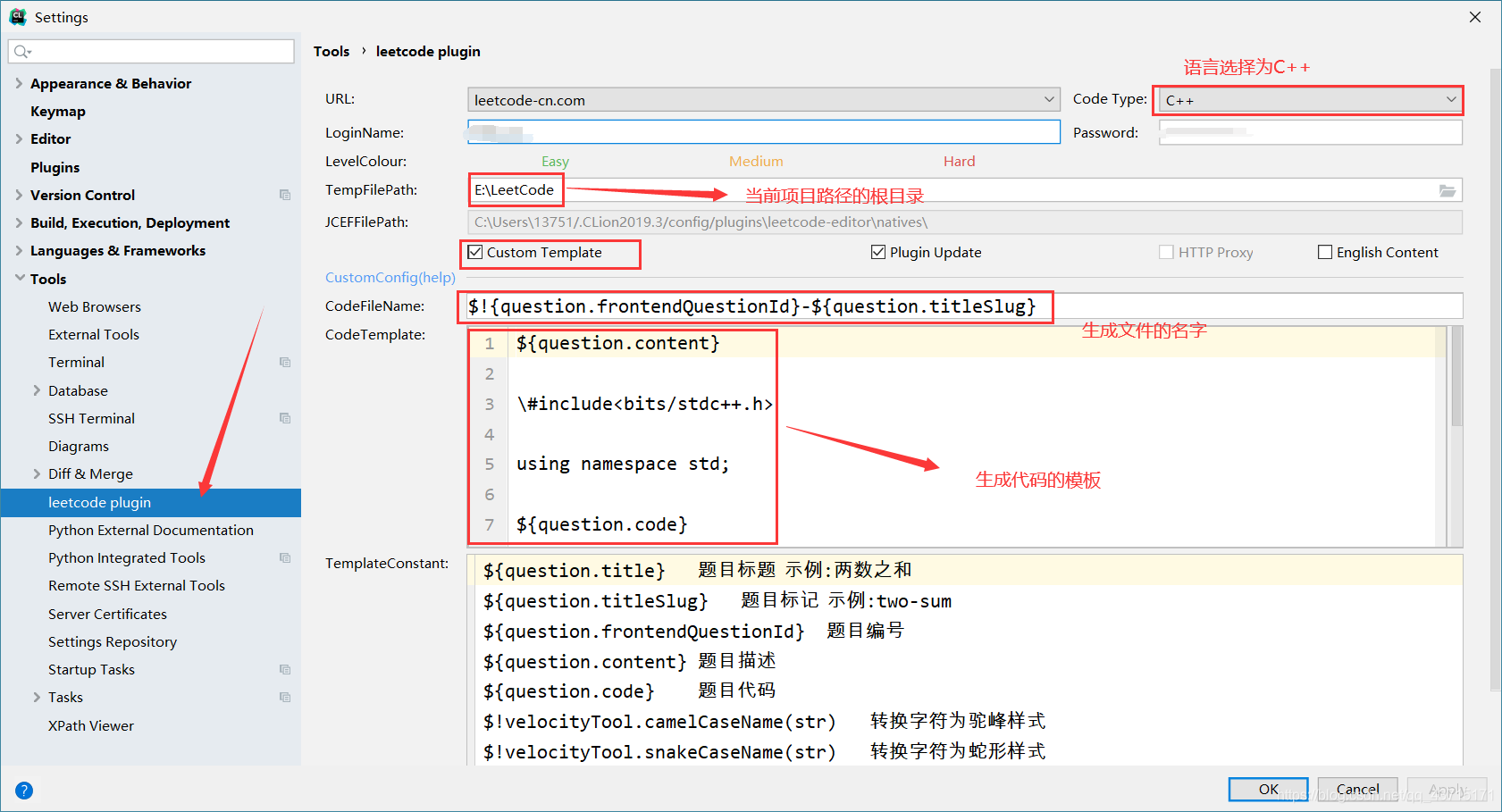
CodeFileName:
$!{question.frontendQuestionId}-${question.titleSlug}
CodeTemplate:
${question.content}
\#include<bits/stdc++.h>
using namespace std;
${question.code}
通过插件登陆账号–>刷题
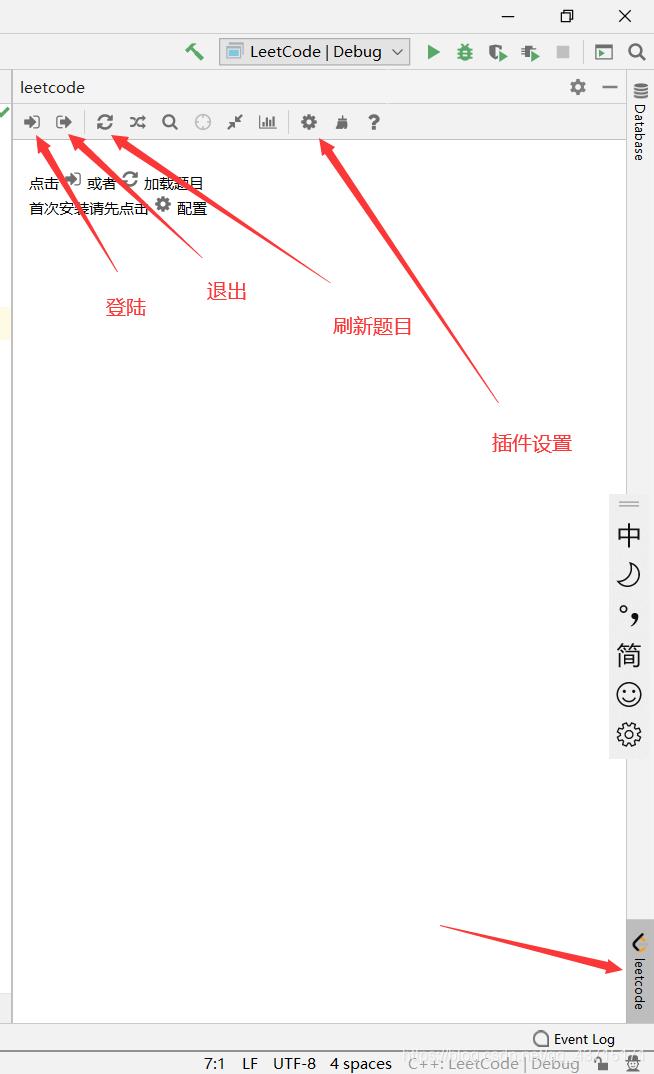
此时我们打开一个题目,这里发现会有上面的提示,并且此时main前面没有一个绿色的运行符号,说明现在还不能通过clion来调试代码,要想调试单个文件,我们就需要修改CMakeLists文件,手动修改比较麻烦,这里我们只需要进行第四步,安装一个插件C/C++ Single File Execution就可以轻松进行单个文件的调试了。
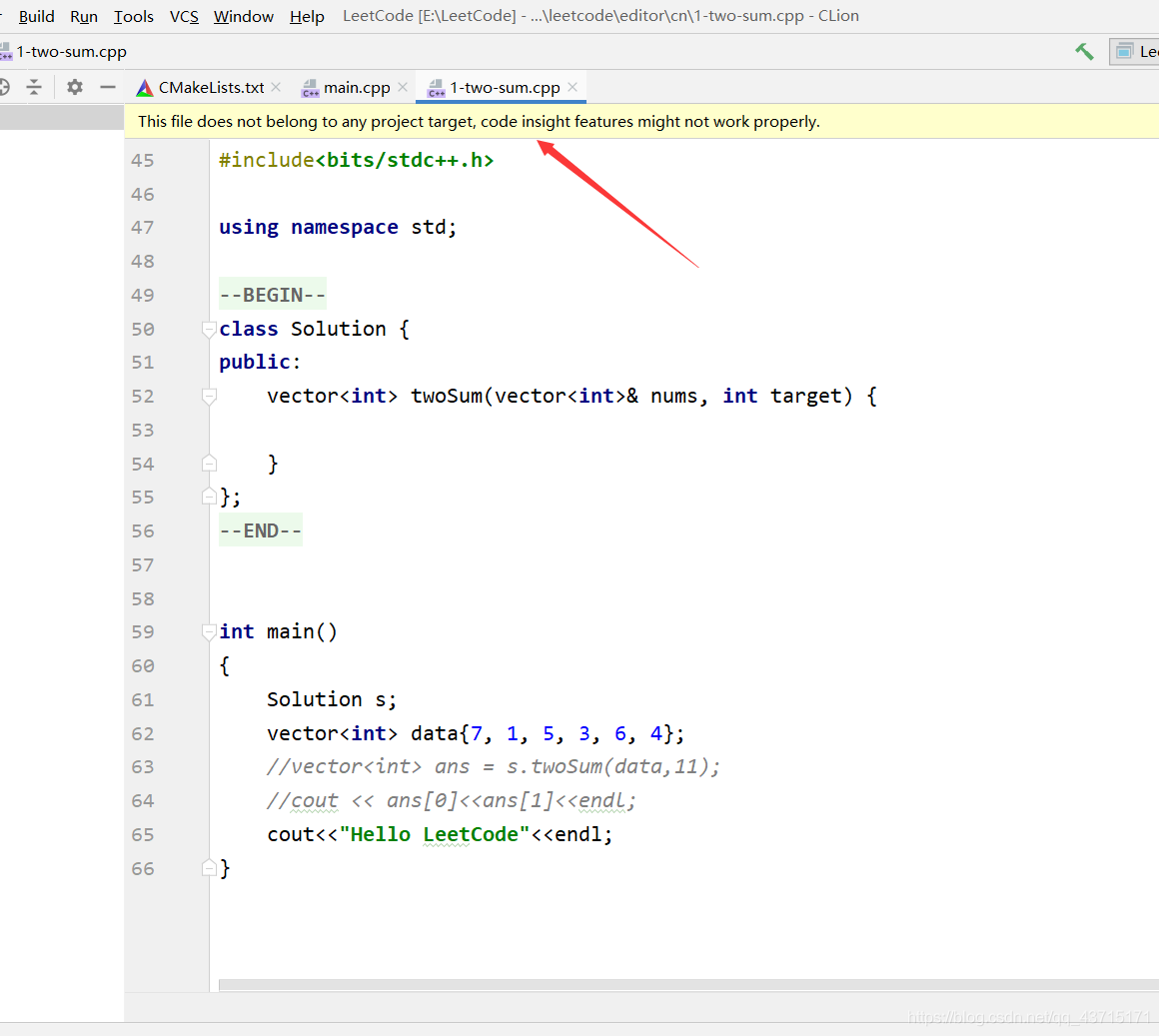
C/C++ Single File Execution插件安装
直接搜索single file,就出来了
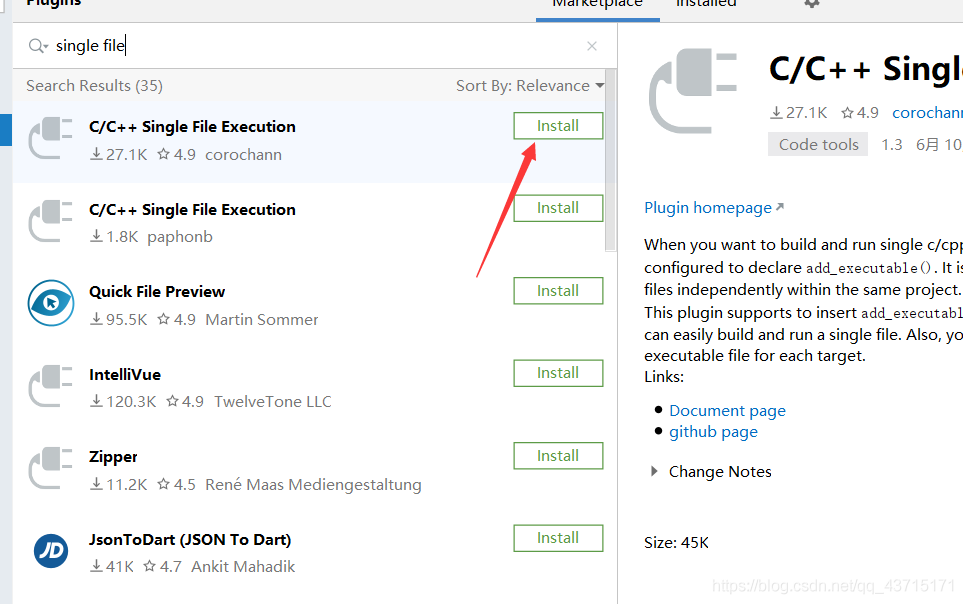
安装成功之后重启一下IDE。
在代码空白处,点击右键,Add executable for single c/cpp file
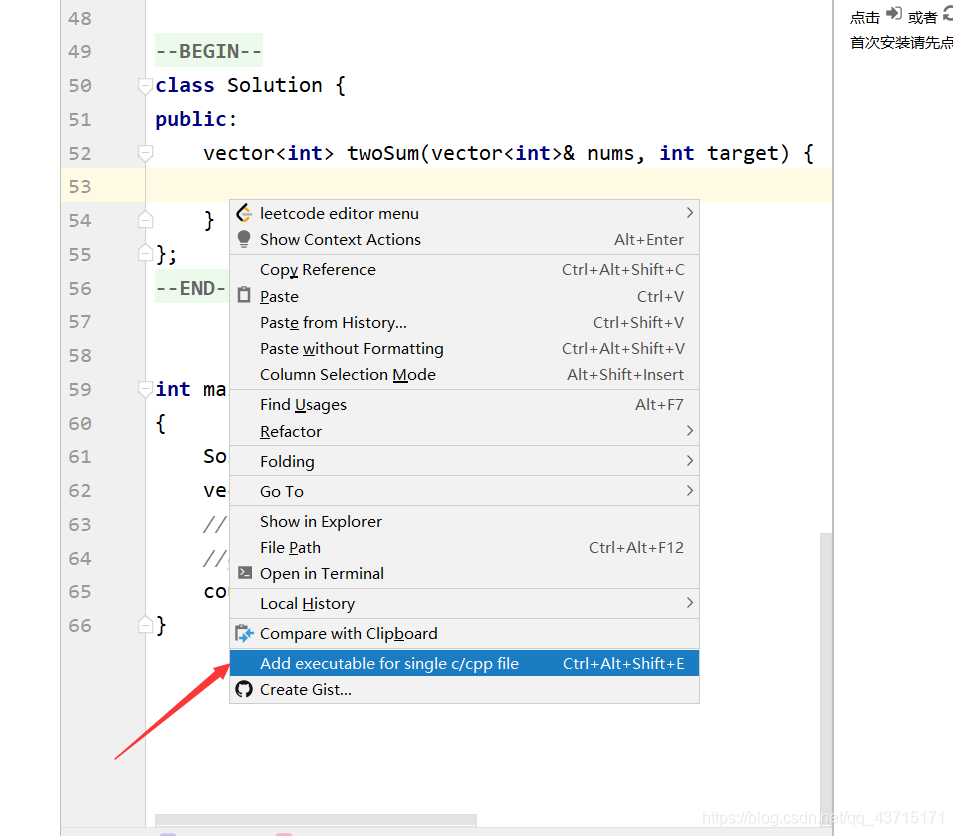
然后打开工程下的CMakeLists.txt,点击Reload changes(文件每次发生变化后,不会自动重新加载,需要手动重新加载)或者Enable Aoto-Reload(文件每次发生变化后,会自动重新加载),这里我就选自动加载了。
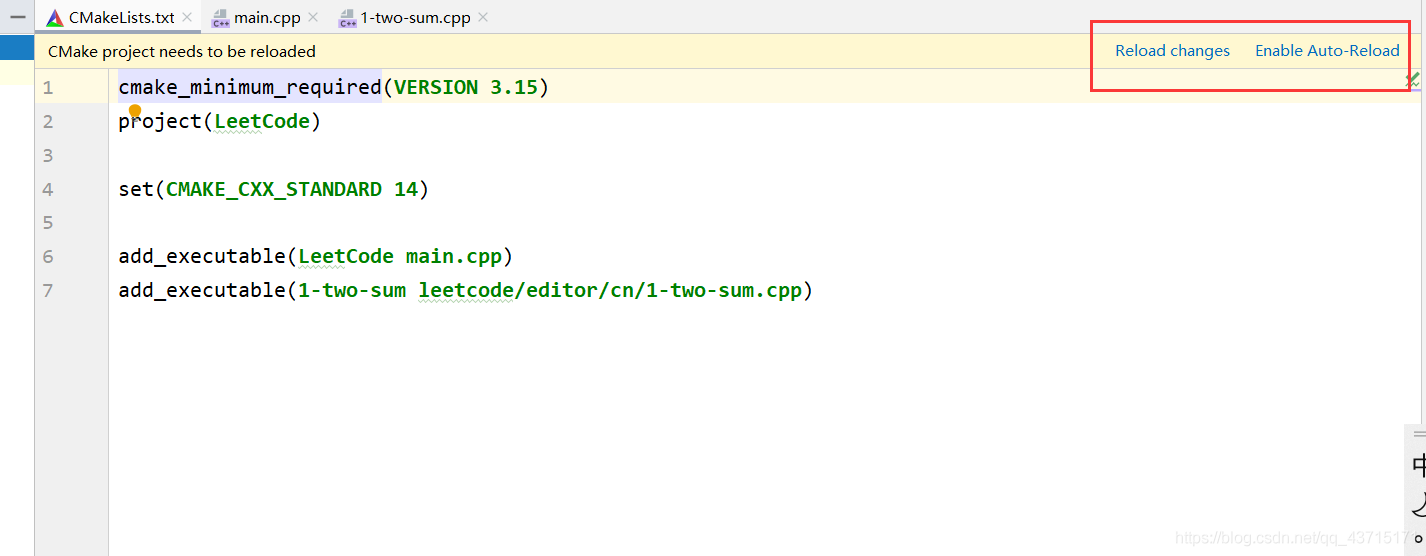
然后我们再到题目中去,发现文件上方的提示已经没有了,并且main函数左边出现了一个绿色的运行符号,到此就配置成功了,ok…
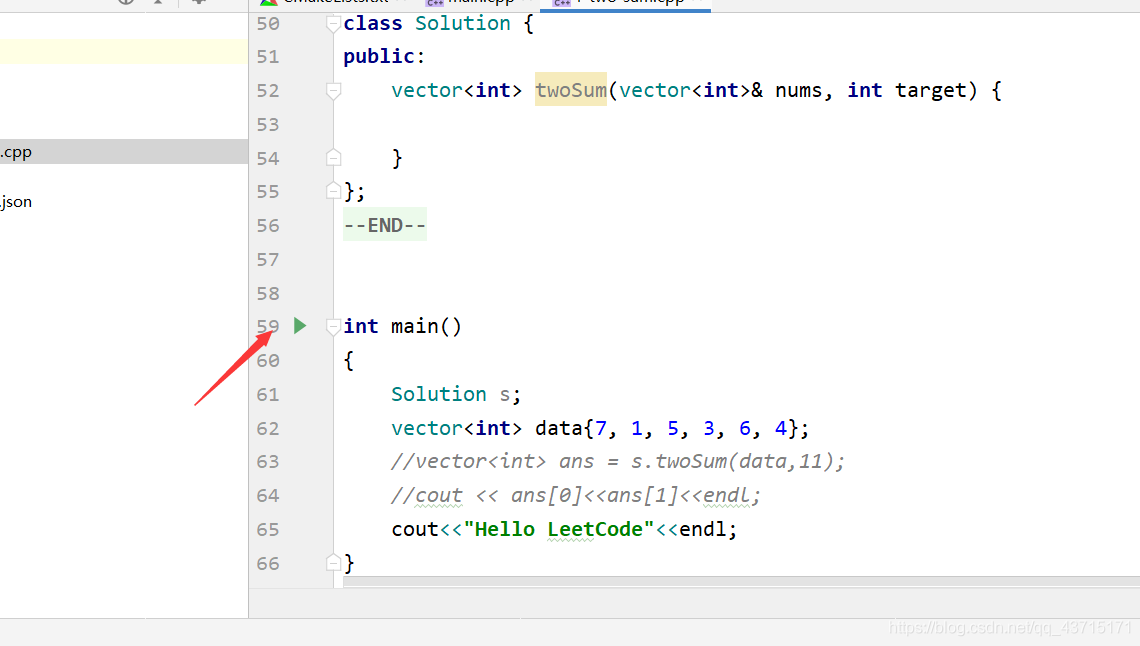
到此这篇关于使用Clion刷LeetCode的方法的文章就介绍到这了,更多相关Clion刷LeetCode内容请搜索自由互联以前的文章或继续浏览下面的相关文章希望大家以后多多支持自由互联!
